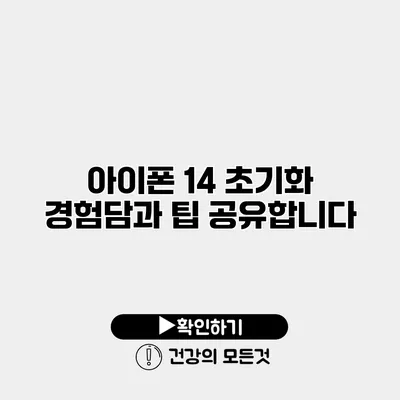아이폰 14를 처음 사용하면서 얻은 초기화 경험담은 자주 사용자가 묻는 질문 중 하나예요. “어떻게 하면 데이터 손실 없이 안전하게 초기화할 수 있을까요?” 그에 대한 답을 오늘 자세히 이야기해보려고 해요.
✅ 텔레그램 계정 삭제 후 데이터는 어떻게 될까요? 자세히 알아보세요.
아이폰 14 초기화 개요
아이폰 초기화는 중요한 과정이며, 여러 이유로 필요할 수 있어요. 소프트웨어 문제로 인해 기기가 느려지거나 앱이 자주 충돌할 때, 혹은 기기를 다른 사람에게 판매하거나 양도할 때 필요하죠.
초기화의 필요성
- 소프트웨어 문제 해결: 오류나 느린 동작을 해결하기 위해.
- 데이터 삭제 및 안전한 판매: 개인 정보를 삭제하고 기기를 다른 사람에게 판매할 때.
- 초기 상태 복원: 기기가 비정상적인 동작을 할 때 원래 상태로 돌아가기 위해.
✅ 아이폰 설정 초기화의 모든 과정을 알아보세요.
기본적인 초기화 방법
아이폰 14를 초기화하는 방법은 여러 가지가 있는데, 여기서는 가장 일반적인 두 가지 방법을 설명할게요.
설정을 통한 초기화
- 설정 앱 열기: 아이폰 홈 화면에서 설정 앱을 찾아 열어요.
- 일반 탭 선택하기: 일반을 클릭하세요.
- 재설정 선택하기: 스크롤을 내려 재설정을 클릭해요.
- 모든 콘텐츠 및 설정 지우기: 모든 콘텐츠 및 설정 지우기를 선택하고, 화면 지시에 따라 진행하세요.
iTunes 또는 Finder를 통한 초기화
- 컴퓨터에 아이폰 연결하기: USB 케이블을 사용해 아이폰을 컴퓨터에 연결해요.
- iTunes 또는 Finder 열기: 사용하는 운영 체제에 따라 iTunes 또는 Finder를 열어요.
- 아이폰 선택하기: 화면에서 연결된 아이폰을 선택하세요.
- 아이폰 복원하기: 아이폰 복원 버튼을 클릭하고, 복원을 진행해요.
✅ 클라우드 데이터 보안을 위한 필수 전략을 알아보세요.
데이터 백업하기
초기화를 진행하기 전에 반드시 데이터를 백업하는 것이 중요해요. 데이터 손실을 방지하기 위해 다음과 같은 방법으로 백업할 수 있어요.
iCloud를 통한 백업
- 설정 앱 열기: 설정 앱을 열어주세요.
- Apple ID 클릭하기: 화면 상단에서 자신의 Apple ID를 클릭해요.
- iCloud 선택하기: iCloud를 선택하세요.
- iCloud 백업 활성화하기: iCloud 백업을 선택한 후 백업을 활성화하고 백업 시작을 누르세요.
iTunes 또는 Finder를 통한 백업
- 컴퓨터에 아이폰 연결하기: USB 케이블로 아이폰을 컴퓨터에 연결해요.
- iTunes 또는 Finder 열기: 사용하는 운영 체제에 따라 iTunes 또는 Finder를 실행해요.
- 아이폰 선택하기: 연결된 아이폰을 선택하세요.
- 지금 백업하기: “지금 백업” 버튼을 클릭하여 백업을 시작하세요.
✅ 삼성 Kies로 초기화하는 방법과 팁을 알아보세요!
초기 후 설정하기
초기화를 완료한 후에는 설정이 필요해요. Apple ID 및 기타 중요한 설정을 다시 해주어야 하는데요.
초기 설정 단계
- 언어 및 지역 설정하기: 사용하고 있는 언어를 선택하세요.
- Wi-Fi 연결하기: Wi-Fi 네트워크에 연결하세요.
- Apple ID 로그인하기: 이전에 사용하던 Apple ID로 로그인합니다.
사용 시 주의할 점
- 소프트웨어 업데이트: 초기화 후 최신 iOS 버전으로 업데이트하는 것이 좋아요.
- 앱 재설치: 필요한 앱을 App Store에서 다시 설치하세요.
주의할 점 요약
| 주의사항 | 설명 |
|---|---|
| 데이터 백업 | 초기화 전에 반드시 모든 데이터를 백업하세요. |
| Wi-Fi 연결 | 초기 설정 시 Wi-Fi 연결이 필수적입니다. |
| 최신 소프트웨어 업데이트 | 초기화 후 반드시 소프트웨어를 업데이트하세요. |
✅ 아이폰 14 초기화 과정에서 유용한 팁을 알아보세요.
사용자 경험담
아이폰 14 초기화를 진행한 뒤, 사용자들이 겪은 다양한 경험들을 함께 살펴볼게요.
“초기화를 했더니 기기가 훨씬 빨라졌다. 초기화 전에 앱들이 느리게 반응했는데, 이제는 부드럽게 작동해!” – 사용자 A
“판매를 위해 초기화했는데, 이전 데이터를 모두 삭제할 수 있어 안심했어요.” – 사용자 B
이처럼 초기화 후에 체감하는 성능 개선은 많은 사용자들이 겪는 공통적인 경험이에요.
결론
아이폰 14의 초기화는 많은 사용자에게 필요한 과정이지만, 그 과정을 잘 알고 준비하는 것이 중요해요. 초기화를 하기 전에 반드시 데이터 백업을 잊지 말고 해야 해요. 초기화 후에는 기기를 다시 설정하는 것도 잊지 말고요.
아이폰 사용 중 문제가 발생한다면, 주저하지 말고 초기화를 시도해보세요. 기기가 새것처럼 돌아올 수 있는 기회를 가져보세요. 그런 의미에서, 여러분의 경험을 댓글로 공유해주시면 좋겠어요. 다른 리뷰와 후기들이 여러분의 결정에 큰 도움이 될 거예요!
자주 묻는 질문 Q&A
Q1: 아이폰 14를 초기화해야 하는 이유는 무엇인가요?
A1: 아이폰 14 초기화는 소프트웨어 문제 해결, 데이터 삭제 후 판매, 초기 상태 복원을 위해 필요합니다.
Q2: 초기화 전에 데이터 백업을 어떻게 하나요?
A2: iCloud에서 Apple ID를 통해 백업하거나, iTunes 또는 Finder를 통해 컴퓨터에 백업할 수 있습니다.
Q3: 초기화 후 어떤 설정을 해야 하나요?
A3: 초기화 후 언어 및 지역 설정, Wi-Fi 연결, Apple ID 로그인 등의 설정을 해야 합니다.